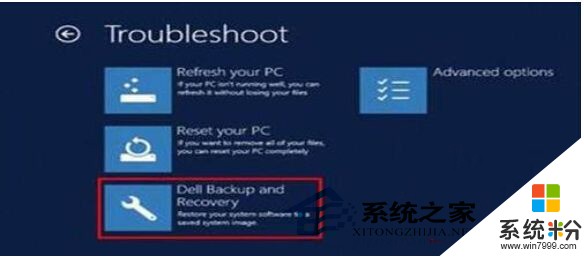问下dell笔记本一键还原怎么操作
提问者:大脸青蛙君 | 浏览 次 | 提问时间:2017-01-01 | 回答数量:3
 1、打开一键还原的方式有两种:第一是电脑能够正常开机,我们可以在开机后进行还原,不过还原的过程会自动关机。第二种是电脑不能正常开机,这时我们想进行一键还原直接按还原键即可进入还原界...
1、打开一键还原的方式有两种:第一是电脑能够正常开机,我们可以在开机后进行还原,不过还原的过程会自动关机。第二种是电脑不能正常开机,这时我们想进行一键还原直接按还原键即可进入还原界...
如果一切可以好
回答数:8305 | 被采纳数:1
2、点击【系统恢复】,如果你备份过多次系统可以选择你想要还原的那个进行还原,这里介绍一下,我们多次备份系统并不会增加备份占用内存的空间,这个可以放心,系统没备份一次会覆盖原来了的文件但会保留一个时间点供我们还原。
3、等待还原完成重启计算机。还原的过程大概需要二十分钟左右,根据系统的大小定。如果要恢复出厂的话选择第一个原始备份即可。
fm417
回答数:50626 | 被采纳数:5
1、开机进入系统前,按F8键,进入高级启动选项,选择【修复计算机】。
2、选择键盘输入方法:中文,点【下一步】。
3、如果有管理员密码,需要输入密码。
如果没有密码,直接【确定】即可。
4、进入【系统恢复选项】后,选择【Dell DataSafe 还原和紧急备份】。
5、选择【选择其他系统备份和更多选项】,点击【下一步】。
6、选择【还原我的计算机】,点击【下一步】。
7、选择正确的出厂映像后,点击【下一步】就可以开始恢复系统到出厂状态。
dacay5553
回答数:63743 | 被采纳数:5
2、在备份和还原里面选择创建系统映像,在出现的对话框里面选择系统备份位置,选择好以后点击下一步
3、接着选择你要备份的文件,正常情况下备份C盘和D盘就够了,选好以后点击下一步
4、接下来点击开始备份,接下来电脑就会自动备份系统了,备份完成后点击关闭即可。等到下次直接还原系统就可以恢复正常系统状态了,多么方便啊。 希望可以帮到你。
-
DELL笔记本Win8.1系统如何还原至出厂设置 DELL笔记本Win8.1系统还原至出厂怎么设置
今天给大家带来DELL笔记本Win8.1系统如何还原至出厂设置,DELL笔记本Win8.1系统还原至出厂怎么设置,让您轻松解决问题。 很多使用笔记本的用户都喜欢在机子出现...
-
今天给大家带来联想笔记本电脑一键恢复的方法,联想笔记本电脑怎样一键还原,让您轻松解决问题。联想笔记本电脑一键恢复 联想笔记本电脑如何一键还原。联想的笔记本电脑是用户很多年的,因为...
-
dell笔记本xp系统还原的两种方法,dell电脑系统还原xp教程
dell笔记本目前来说,在电脑市场上占有很大的份额,不少用户都使用的是dell电脑。有dell笔记本用户咨询dell笔记本xp系统怎么还原?下面小编就给大家推荐两种简单的解决方法,...
-
dell N 4050笔记本更换键盘的方法,dell N 4050笔记本怎麽更换键盘
今天给大家带来dell,N,4050笔记本更换键盘的方法,dell,N,4050笔记本怎麽更换键盘,让您轻松解决问题。很多时候笔记电脑容易被水泼到,键盘往往是受灾大户,我在这里简单...
最新其他问答
- 1 抖音评语大全简短
- 2 抖音怎么获得元宝
- 3 抖音工会礼物优惠
- 4抖音发表评价好评
- 5抖音破五百播放后
- 6在抖音里开通抖音橱窗
- 7抖音评论怎么点开不了
- 8抖音买抖快手买什么
- 9延安有哪些抖音公会
- 10抖音勋章在哪设置的